Khi chiếc iPhone của bạn gặp phải các vấn đề như treo máy, chậm chạp hoặc lỗi hệ thống, “cách reset iPhone” là một giải pháp đơn giản và nhanh chóng để khắc phục. Việc reset không chỉ giúp làm mới lại thiết bị mà còn giải quyết được những sự cố thường gặp mà không cần phải mang máy đi sửa chữa. Vậy phải reset iPhone như thế nào? Tất cả sẽ được Review Công Nghệ giải đáp ngay sau đây.
Hướng dẫn cách reset iPhone đơn giản nhất
Khi chiếc iPhone của bạn gặp phải tình trạng chậm chạp, ứng dụng hay hệ thống hoạt động không ổn định, hoặc bạn muốn chuẩn bị thiết bị trước khi bán lại, việc thực hiện reset iPhone là một giải pháp hiệu quả. Dưới đây là hướng dẫn chi tiết cách reset iPhone an toàn và dễ thực hiện mà bạn có thể áp dụng:
Reset tất cả thông tin của iPhone
Để reset tất cả thông tin của điện thoại iPhone, bạn làm theo các bước sau đây:
Bước 1: Vào phần Cài đặt > Chọn vào phần Cài đặt chung > Chọn đến mục Chuyển hoặc đặt lại iPhone.
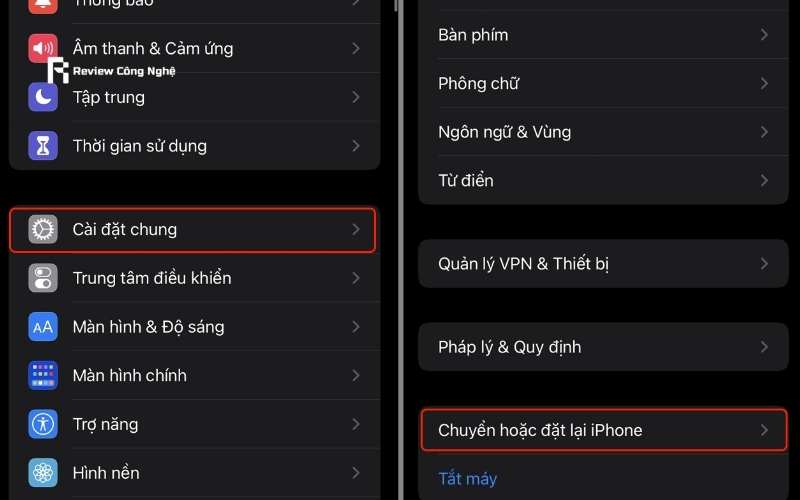
Bước 2: Chọn Đặt lại > Đặt lại tất cả cài đặt để cài lại toàn bộ cài đặt của máy.
Bên cạnh đó, bạn cũng có các tùy chọn đặt lại từng phần của máy như:
- Đặt lại cài đặt mạng.
- Đặt lại từ điển bàn phím.
- Đặt lại bố cục cho màn hình chính.
- Đặt lại vị trí & quyền riêng tư cho điện thoại.
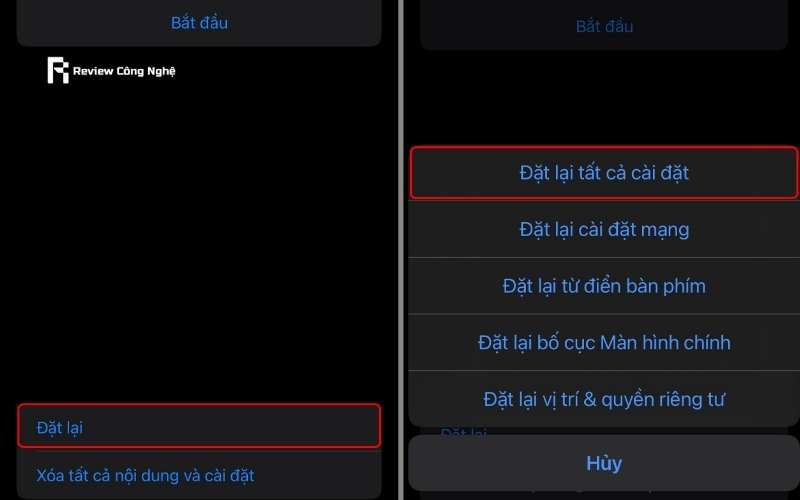
Chọn xóa hoàn toàn tất cả các dữ liệu và phần cài đặt
Trong trường hợp bạn muốn xóa hoàn toàn tất cả dữ liệu và cả cài đặt của iPhone, hãy làm theo cách sau:
Bước 1: Vào phần mục Cài đặt > Chọn mục Cài đặt chung.
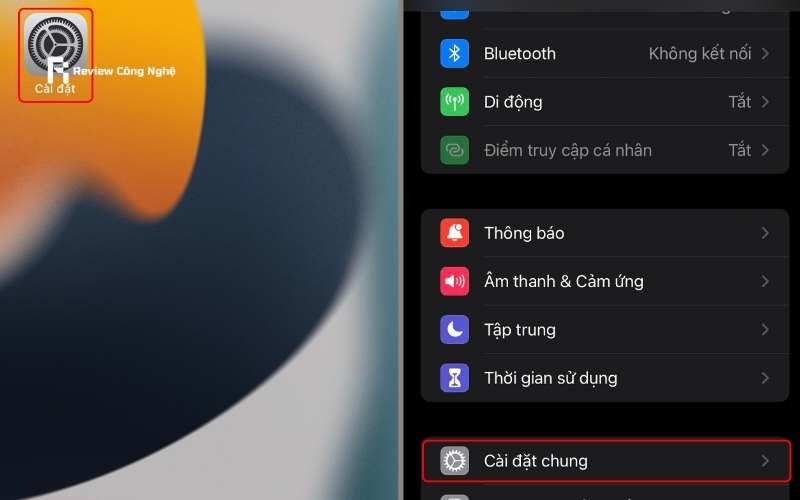
Bước 2: Nhấn chọn Chuyển hoặc đặt lại iPhone > Nhấn chọn Xoá tất cả nội dung và cài đặt.
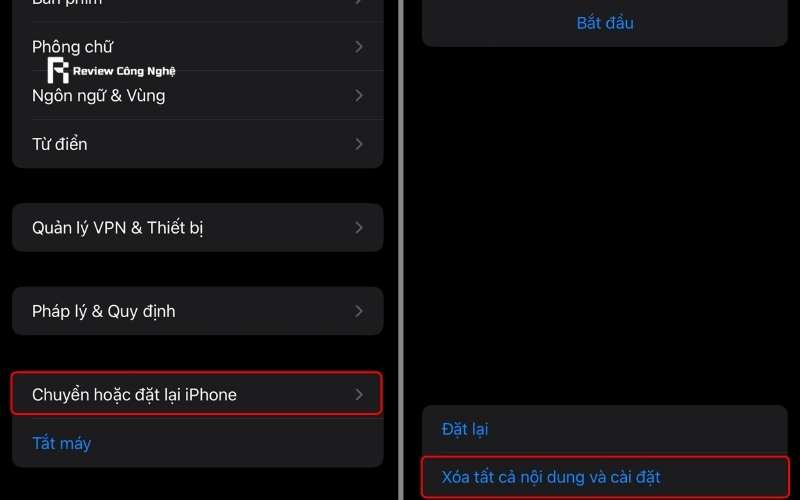
Hướng dẫn cách reset iPhone chỉ với phím cứng
Nếu bạn vẫn chưa biết cách reset iPhone từ tính năng Cài đặt thì hãy sử dụng phím cứng trên điện thoại. Tất cả những gì bạn cần làm là giữ nút nguồn rồi giảm âm lượng trong một khoảng thời gian. Sau đó, điện thoại iPhone sẽ được tự động reset trở lại.
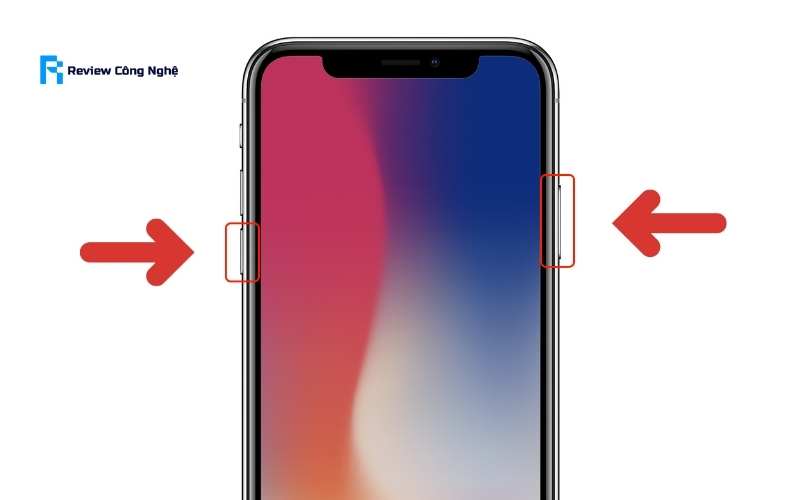
Cách reset iPhone trong trường hợp quên mật khẩu iCloud
Nếu bạn quên mật khẩu iCloud và không thể truy cập vào thiết bị của mình, đừng lo lắng, hãy thử cách reset iPhone theo hướng dẫn sau đây:
Bước 1: Nhấn vào Cài đặt và chọn iCloud.
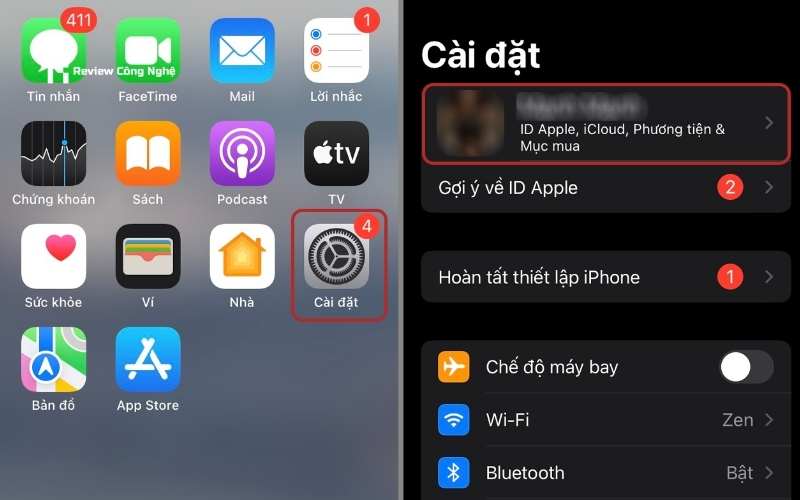
Bước 2: Nhấn chọn Mật khẩu & Bảo mật > Chọn Thay đổi mật khẩu.
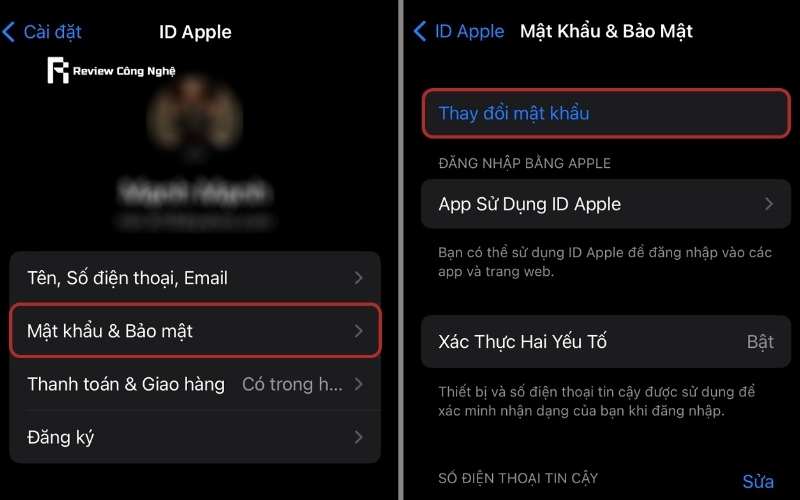
Bước 3: Nhập mật khẩu iPhone > Nhập mật khẩu iCloud mới > Chọn Xác nhận.
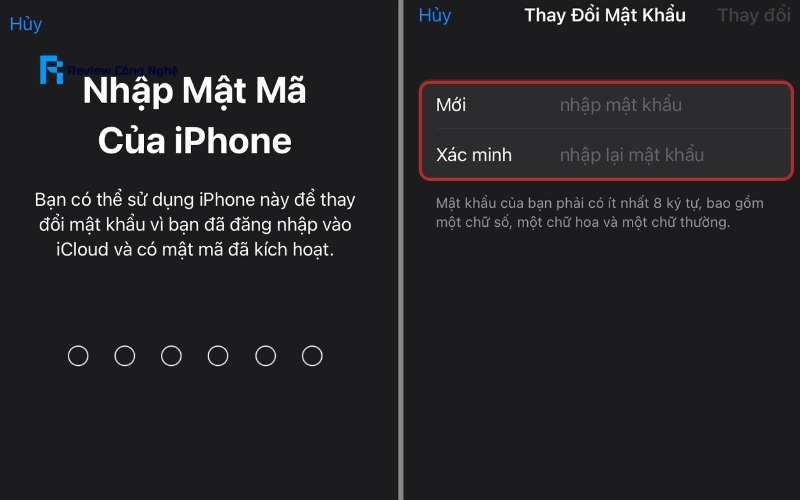
Sử dụng chế độ DFU (Device Firmware Update) để reset lại iPhone
Chế độ DFU (Device Firmware Update) là một trong những phương pháp mạnh mẽ nhất để reset iPhone, đặc biệt khi thiết bị không thể khởi động hoặc không phản hồi. Để thực hiện, bạn cần làm theo các bước dưới đây tùy theo một trong hai trường hợp:
Trường hợp 1: Khi máy không bật “Tìm iPhone” trên iCloud
Bước 1: Kết nối iPhone với máy tính sẵn có. Sau đó, nhấn đồng thời nút Nguồn và nút Home trong 10 giây. Tiếp theo, thả nút Nguồn ra, nhưng vẫn giữ nút Home cho đến khi màn hình hiển thị thông báo mới. Khi đó, thả nút Home ra. Màn hình iPhone sẽ chỉ còn màu đen và không hiển thị gì.

Bước 2: Mở tính năng iTunes > Chọn thông báo Restore iPhone > Chọn Restore.
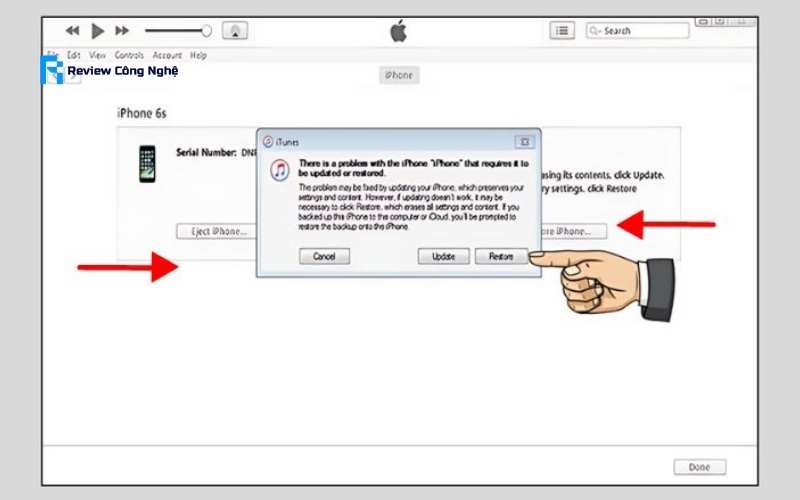
Bước 3: Giữ phím Shift (Windows) hoặc Option (Mac) + Restore > Nhấn file firmware (đã tải trước đó) và chờ đợi.
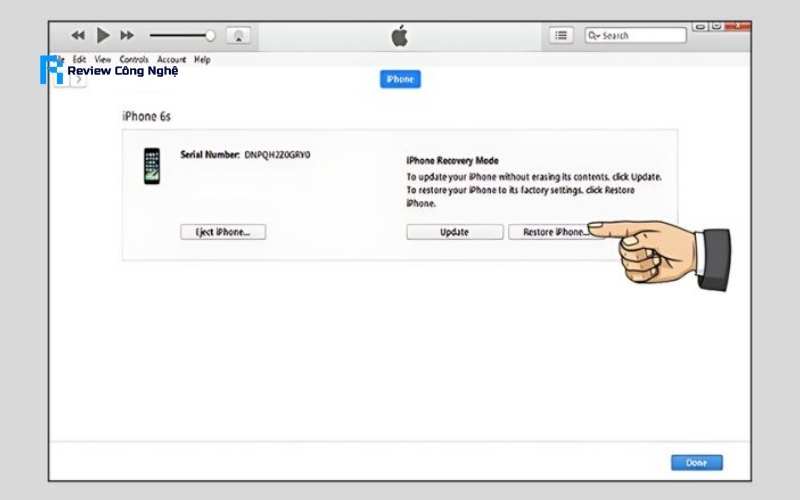
Bước 4: Đợi thanh cài đặt cập nhật (giữa màn hình bên trên) và restore.
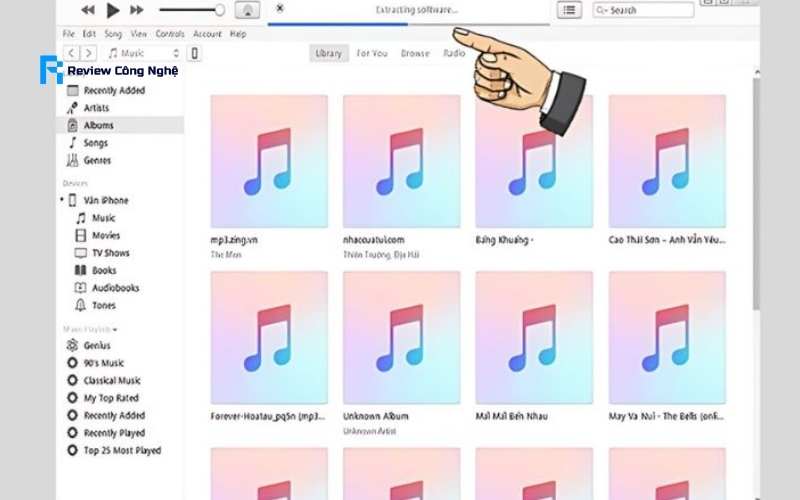
Trường hợp 2: Khi máy có bật “Tìm iPhone” trên iCloud
Trong trường hợp máy có bật “Tìm iPhone” trên iCloud, cách reset iPhone sẽ đơn giản như sau:
Bước 1: Vào trang web của iCloud > Đăng nhập > Chọn Tìm iPhone > Chọn tên iPhone mà bạn đang dùng > Chọn Xóa iPhone.
Sau khi đã xóa qua iCloud, hãy thực hiện các bước kết nối, đưa máy vào chế độ DFU và restore dựa vào iTunes (đã nói ở trường hợp 1).
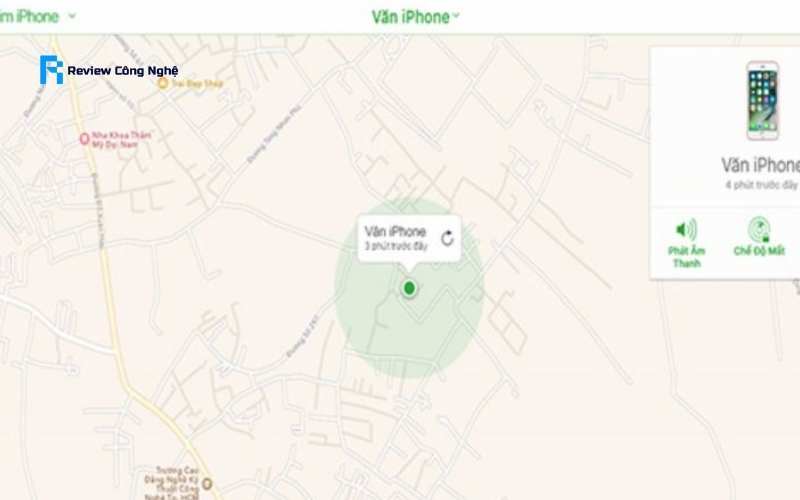
Một số lưu ý quan trọng cần nắm trước khi tìm cách reset iPhone
Trước khi thực hiện thao tác reset iPhone, bạn cần lưu ý một số điểm quan trọng để đảm bảo quá trình diễn ra suôn sẻ và tránh mất mát dữ liệu không đáng có:
- Sao lưu dữ liệu quan trọng: Việc reset iPhone sẽ xóa toàn bộ dữ liệu trên thiết bị, bao gồm ảnh, danh bạ, tin nhắn và ứng dụng. Để tránh mất mát thông tin quan trọng, hãy sao lưu dữ liệu lên iCloud hoặc máy tính trước khi thực hiện reset.
- Đăng xuất tài khoản iCloud và Apple ID: Trước khi reset, hãy đăng xuất khỏi tài khoản iCloud và Apple ID để tránh gặp phải lỗi kích hoạt sau khi reset. Bạn có thể thực hiện điều này trong Cài đặt > [Tên của bạn] > Đăng xuất.
- Kiểm tra kết nối mạng ổn định: Nếu bạn thực hiện reset qua iCloud hoặc iTunes, hãy đảm bảo rằng iPhone của bạn có kết nối internet ổn định để quá trình reset diễn ra suôn sẻ.
- Đảm bảo pin đủ hoặc kết nối với nguồn điện: Để tránh gián đoạn trong quá trình reset, hãy đảm bảo iPhone của bạn có đủ pin hoặc kết nối với nguồn điện trong suốt quá trình thực hiện.
- Hiểu rõ về các phương pháp reset: Có nhiều cách để reset iPhone, bao gồm reset qua Cài đặt, qua iTunes, qua chế độ DFU hoặc từ xa qua iCloud. Hãy chọn phương pháp phù hợp với tình trạng thiết bị của bạn và đảm bảo bạn hiểu rõ quy trình trước khi thực hiện.
Khám phá những mẹo và tips công nghệ hữu ích để tối ưu hóa thiết bị của bạn – Làm chủ công nghệ dễ dàng hơn bao giờ hết!
Cách reset iPhone là một giải pháp hiệu quả để khắc phục những sự cố thường gặp hoặc khi bạn muốn chuẩn bị thiết bị cho việc bán lại. Tuy nhiên, trước khi thực hiện thao tác này, bạn cần lưu ý sao lưu dữ liệu, đăng xuất tài khoản iCloud và đảm bảo thiết bị đủ pin hoặc kết nối nguồn điện nhé! Đừng quên cập nhật thêm những nội dung khác từ Review Công Nghệ để sử dụng điện thoại tối ưu nhé!
















